Používanie aplikácie MP Navigator EX na tvorbu/úpravu súborov PDF
Identifikátor najčastejšej otázky: 8200802300
Dátum vydania: 03 júna 2010
Riešenie:
Vytvárajte/upravujte súbory PDF pomocou softvéru MP Navigator EX. Po naskenovaní a uložení dokumentov otvorte okno [View & Use/Zobraziť a použiť], aby ste mohli vytvoriť súbory PDF, pridať/vymazať strany, zmeniť usporiadanie strany atď.
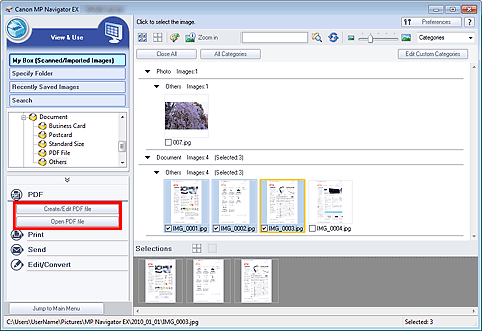
DÔLEŽITÉ Pomocou aplikácie MP Navigator EX môžete vytvoriť alebo upraviť až 99 strán súčasne.
POZNÁMKA Zvoliť môžete aj obrázky uložené v počítači.
Vytvorenie/úprava súborov PDF pomocou softvéru MP Navigator EX
1. Vyberte obrázky a kliknite na položku PDF.POZNÁMKA Systém Windows:
- Môžete vybrať súbory vo formáte PDF, JPEG, TIFF, BMP.
Macintosh
- Môžete vybrať súbory vo formáte PDF, JPEG, TIFF, PICT.
2. V zozname kliknite na položku [Create/Edit PDF file/Vytvoriť/upraviť súbor PDF].
DÔLEŽITÉ Upravovať môžete iba súbory PDF vytvorené pomocou softvéru MP Navigator EX. Nemôžete upravovať súbory PDF vytvorené inými aplikáciami. Taktiež nemôžete upravovať súbory PDF, ktoré boli upravené v iných aplikáciách.
POZNÁMKA Ak vyberiete súbor PDF chránený heslom, budete vyzvaní, aby ste toto heslo zadali.
3. Podľa potreby pridajte/vymažte strany.
Ak chcete pridať existujúci súbor, kliknite na položku [Add Page/Pridať stranu] a vyberte súbor. Ak chcete vymazať stranu, označte ju a kliknite na položku [Delete Selected Pages/Vymazať zvolené strany].
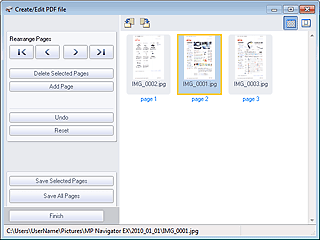
POZNÁMKA Systém Windows:
- Môžete pridať súbory vo formáte PDF, JPEG, TIFF, BMP.
- Ak pridáte súbor PDF chránený heslom, budete vyzvaní, aby ste toto heslo zadali.
Systém Macintosh:
- Môžete pridať súbory vo formáte PDF, JPEG, TIFF, PICT.
4. Zmeňte usporiadanie strany podľa potreby.
Usporiadanie strany zmeňte pomocou ikon. Alebo presuňte a pustite miniatúru do cieľového miesta uloženia.
5. Kliknite na položku [Save Selected Pages/Uložiť zvolené strany] alebo položku [Save All Pages/Uložiť všetky strany].
Otvorí sa dialógové okno [Save as PDF file/Uložiť ako súbor PDF].
DÔLEŽITÉ
- Obrázky naskenované v rozlíšení 10 501 pixelov alebo väčšom nemôžete uložiť v zvislom a vo vodorovnom smere.
Systém Windows:
- Ak upravíte súbor PDF chránený heslom, heslá sa vymažú. Heslá opätovne nastavte v dialógovom okne [Save as PDF file/Uložiť ako súbor PDF].
6. V dialógovom okne [Save as PDF file/Uložiť ako súbor PDF] zadajte nastavenia uloženia a potom kliknite na tlačidlo [Save/Uložiť].
Obrázky sú uložené podľa týchto nastavení.
Otvorenie súborov PDF v aplikácii
PDF súbory vytvorené v programe MP Navigator EX môžete otvoriť v asociovanej aplikácií, upravovať ich alebo tlačiť.
1. Vyberte súbory PDF a kliknite na položku PDF.
DÔLEŽITÉ Zvoliť môžete iba súbory PDF vytvorené pomocou softvéru MP Navigator EX. Nemôžete zvoliť súbory PDF vytvorené inými aplikáciami. Taktiež nemôžete zvoliť súbory PDF, ktoré boli upravené v iných aplikáciách.
2. V zozname kliknite na položku [Open PDF file/Otvoriť súbor PDF].
Spustí sa aplikácia operačného systému spojená so súborovou príponou (.pdf).
DÔLEŽITÉ
- Súbory sa nemusia otvoriť, ak aplikácia asociovaná so súbormi PDF nie je nainštalovaná.
Systém Windows:
- Súbory PDF chránené heslom nie je možné otvoriť v aplikáciách, ktoré nepodporujú zabezpečenie PDF.
3. Upravte/vytlačte súbor pomocou aplikácie.
Pre bližšie informácie si pozrite príručku k aplikácii.
DÔLEŽITÉ Systém Windows:
- V niektorých aplikáciách sa môžu príkazy (tlačiť, upraviť atď.) obmedzené heslom pre povolenia líšiť od príkazov v softvéri MP Navigator EX.
Použiteľné modely
- CanoScan LiDE 110
- CanoScan LiDE 210